갤럭시 S23 공장 초기화 매뉴얼
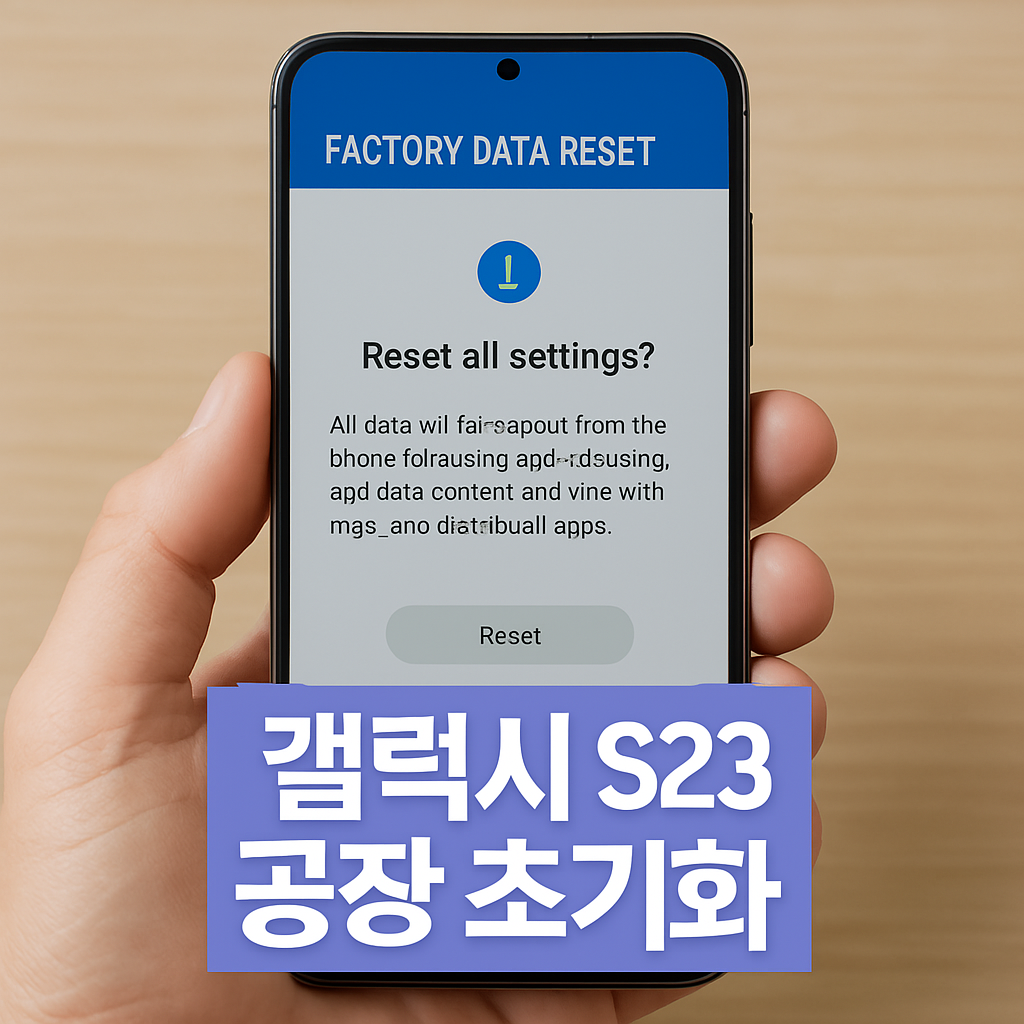
갤럭시 S23 시리즈는 강력한 성능과 다양한 기능을 제공하지만, 사용 중 속도 저하나 기타 문제가 발생하거나 중고 거래 시 개인정보 보호를 위해 공장 초기화가 필요할 수 있습니다. 본 글은 갤럭시 S23의 초기화 방법을 순서별로 정리하여, 데이터를 안전하게 백업하고 복원하는 방법까지 상세히 안내합니다.
목차
- 갤럭시 S23 공장 초기화 전 주의사항
- 구글 계정 삭제 (중고 거래 필수)
- OEM 잠금 해제 비활성화 (중고 거래 필수)
- 갤럭시 S23 시리즈 초기화 방법
- 설정 메뉴를 통한 디바이스 전체 초기화
- 물리 버튼을 이용한 공장 초기화 (리커버리 모드)
- 사진으로 보는 초기화 순서
- 마치며
1. 갤럭시 S23 공장 초기화 전 주의사항
공장 초기화는 기기에 저장된 모든 데이터가 삭제되어 공장 출고 상태로 복원됩니다. 따라서 초기화 전에는 반드시 아래 사항들을 확인해야 합니다.
- 데이터 백업 필수
중요한 데이터(연락처, 메시지, 사진, 애플리케이션 등)는 삼성 스마트 스위치(PC 버전 포함)를 이용하여 미리 백업해 두어야 합니다. - 초기화 시 삭제 항목
초기화 작업 시 Google 계정, 시스템 및 앱 데이터, 설정, 다운로드한 앱, 음악, 사진, 기타 사용자 데이터, 그리고 삼성 블록체인 키스토어에 저장된 개인키 등이 삭제됩니다. - 초기화 후 복원 제한
초기화 이후에는 이전 데이터 복원이 제한되므로, 데이터를 복원할 필요가 있을 경우 반드시 백업 데이터를 활용해야 합니다.
2. 구글 계정 삭제 (중고 거래 시 필수)
갤럭시 S23의 공장 초기화 전, 구글 계정 삭제는 매우 중요합니다. 초기화 후에도 구글 계정이 남아 있으면 구글 락이 발생하여 구매자가 기기를 사용할 수 없게 될 수 있으므로, 중고 거래를 준비하는 경우 반드시 아래 절차를 따릅니다.
- 설정 메뉴 접속
- [설정] → [계정 및 백업] 메뉴로 이동합니다.
- 계정 관리 선택
- [계정 관리]에서 구글 및 삼성 계정을 확인합니다.
- 계정 삭제 진행
- 각 계정 항목에서 [계정 삭제]를 눌러 계정을 제거합니다.
3. OEM 잠금 해제 비활성화 (중고 거래 시 필수)
OEM 잠금 해제 기능은 기기의 보안을 강화하기 위한 기능이지만, 중고 거래 시에는 해당 기능이 활성화되어 있으면 기기 사용에 제한이 발생할 수 있습니다. 따라서 초기화 전 반드시 OEM 잠금 해제를 비활성화해야 합니다.
- 휴대전화 정보 접속
- [설정] → [휴대전화 정보]로 이동합니다.
- 개발자 모드 활성화
- [소프트웨어 정보]에서 빌드 번호를 7번 터치하여 개발자 모드를 활성화합니다.
- OEM 잠금 해제 비활성화
- 개발자 옵션에 들어가서 [OEM 잠금 해제] 항목을 비활성화합니다.
4. 갤럭시 S23 시리즈 초기화 방법
갤럭시 S23의 초기화는 두 가지 방법으로 진행할 수 있습니다. 아래 두 가지 방법 모두 동일한 결과(공장 출고 상태 복원)를 가져오므로, 상황에 따라 적절한 방법을 선택하면 됩니다.
4.1 설정 메뉴를 통한 디바이스 전체 초기화
가장 간편한 방법은 스마트폰 내 설정 메뉴에서 초기화를 진행하는 것입니다.
- 설정 메뉴 접속
- [설정] → [일반] 또는 [계정 및 백업] 메뉴를 찾습니다.
- 초기화 옵션 선택
- [초기화] 항목에서 디바이스 전체 초기화를 선택합니다.
- 초기화 진행
- 팝업 메시지로 모든 데이터 삭제 경고가 나타나면 [확인] 버튼을 눌러 초기화를 시작합니다.
- 본인 인증 절차
- PIN, 비밀번호, 또는 지문 인증 등의 본인 확인 절차를 진행합니다.
- 초기화 실행 및 재부팅
- 초기화가 진행되며, 완료 후 자동으로 기기가 재부팅됩니다.
4.2 물리 버튼을 이용한 공장 초기화 (리커버리 모드)
만약 기기가 정상적으로 부팅되지 않거나, 보다 확실한 초기화가 필요한 경우에는 물리 버튼을 이용한 리커버리 모드 진입 후 초기화 방법을 사용할 수 있습니다.
- 전원 종료 및 PC 연결
- 갤럭시 S23의 전원 버튼을 길게 눌러 완전히 종료합니다.
- 스마트폰을 USB-C 데이터 케이블을 통해 PC에 연결합니다.
- 리커버리 모드 진입
- 전원 종료 상태에서 볼륨 업(+) 버튼과 전원 버튼을 동시에 길게 누릅니다.
- 삼성 로고가 나타나면 버튼에서 손을 떼어 리커버리 모드 화면으로 전환합니다.
- 메뉴 내비게이션
- 리커버리 모드에서는 볼륨 버튼을 이용해 메뉴 간 이동이 가능하며, 전원 버튼을 사용해 선택합니다.
- Wipe Data/Factory Reset 선택
- 메뉴에서 [Wipe Data/Factory Reset] 항목으로 이동 후, 전원 버튼을 눌러 선택합니다.
- 경고 메시지 확인 및 실행
- “사용자 데이터를 모두 삭제하시겠습니까?”라는 경고 메시지를 확인한 후 [Yes]를 선택하여 초기화를 진행합니다.
- 초기화 완료 후 재부팅
- 초기화가 완료되면 [Reboot System Now] 옵션을 선택하여 기기를 재부팅합니다.
5. 사진으로 보는 초기화 순서
아래 단계별 설명은 리커버리 모드를 이용한 초기화 과정을 요약한 것입니다.
- 전원 종료
- 갤럭시 S23 전원 종료 후 PC에 USB-C 케이블로 연결합니다.
- 리커버리 모드 진입
- 볼륨 업(+) 버튼과 전원 버튼을 동시에 길게 눌러 리커버리 모드로 진입합니다.
- Wipe Data/Factory Reset 선택
- 볼륨 버튼으로 메뉴를 이동하여 [Wipe Data/Factory Reset] 선택 후 전원 버튼을 눌러 실행합니다.
- 사용자 데이터 삭제 확인
- “사용자 데이터를 모두 삭제하시겠습니까?” 경고 메시지를 확인한 후 [Yes] 선택합니다.
- 초기화 실행
- 초기화가 진행되는 동안 여러 시스템 메시지가 화면에 표시됩니다.
- 재부팅
- 초기화 완료 후 [Reboot System Now]를 선택하여 기기를 재부팅합니다.
6. 마치며
갤럭시 S23의 초기화는 설정 메뉴를 통한 방법과 물리 버튼을 이용한 리커버리 모드 두 가지 방식으로 진행할 수 있습니다.
초기화를 실행하기 전에 반드시 데이터 백업, 구글 계정 삭제, OEM 잠금 해제 비활성화 등의 사전 작업을 완료해야 합니다.
이와 같이 순서별로 정확하게 진행하면, 기기에 저장된 모든 데이터가 안전하게 삭제되고 기기가 공장 출고 상태로 복원됩니다.
본 매뉴얼에 따라 초기화를 진행할 경우, 중고 거래 시 개인정보 보호는 물론, 기기 성능 최적화를 위한 작업도 확실하게 수행할 수 있습니다.
초기화 후에는 필요한 데이터 복원을 위해 삼성 스마트 스위치 등의 백업 도구를 활용하시기 바랍니다.
이상으로 갤럭시 S23 공장 초기화 매뉴얼을 마칩니다.
각 단계별 주의사항과 절차를 철저히 확인한 후 진행하여, 안전하고 정확한 초기화 작업을 완료하시기 바랍니다.